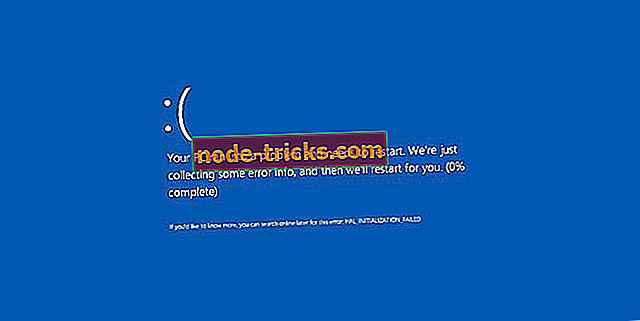Windows PC用の正しいXbox 360コントローラードライバーをダウンロードしてください
PC Master Raceコミュニティは、コンソールに対するPCの優位性について多くのことを語っていますが、キーボード/マウスコンボには適していないゲームもあります。 あなたがスポーツシミュレーションをたくさんプレイしている場合は特に、コントローラの使用は必須です。
そして、マイクロソフトが製造したコントローラよりもWindowsゲームには何が良いのでしょうか。 Xbox 360は古くなっていますが、そのコントローラはまだ丈夫で高品質に構築されています。
それで、万が一、あなたがWindows 8でXbox 360コントローラーを使いたいのなら、必要なドライバーを入手する方法は次のとおりです。
Windows用の適切なXbox 360コントローラードライバーを入手する方法
Windows 10には、古いWindowsの反復と比較して多くの欠点がありますが、ドライバのサポートはその1つではありません。 Xbox 360コントローラーの場合、Windows 10がコントローラーを自動的にインストールするので、時間と労力を節約できます。
これは、ドライバを手動で入手する必要があるWindows 8またはWindows 7には適用されません。 プラグアンドプレイは、Windows 8以前のWindowsプラットフォームでは機能しません。
幸いなことに、適切なドライバを探すためにWorld Wide Web上をローミングする必要はありません。 マイクロソフトでは、Windows 7およびそれ以前のバージョンのXbox 360コントローラードライバーを公式Webサイトで提供しています。
互換モードで実行しないと、Windows 8では動作しないことに注意してください。 多くのユーザーは、ドライバとキーマッピングをサードパーティのアプリケーションに頼ることになるでしょうが、これはすべてシステムに組み込まれたリソースを使って行うことができます。
Windows PC用のXbox 360コントローラードライバーをダウンロードしてインストールします
Windows 8用のXbox 360コントローラードライバーをダウンロードしてインストールする方法がわからない場合は、次の手順を実行します。
- ここで、Windows用Xbox 360コントローラー Webサイトに移動します。
- お使いのシステムアーキテクチャと互換性のあるWindows 7 ドライバをダウンロードしてください(32ビットのみまたは64ビットのみ)。
- コントローラを接続してください。
- ダウンロードしたばかりのドライバセットアップファイルを右クリックして、[ プロパティ]を開きます 。
- [ 互換性 ]タブをクリックします。
- [ 互換モードでこのプログラムを実行する]チェックボックスをオンにして、ドロップダウンメニューから[Windows 7]を選択します。
- 変更を確認し、インストーラをダブルクリックして実行します。
テストしたい場合は、次の手順に従ってください。
- Windowsの検索バーでジョイスティックを検索し、「 USBゲームコントローラの設定 」を開きます。
- Xbox 360コントローラーを強調表示して、[ プロパティ]を開きます 。
- ここであなたはすべてのボタンと両方のスティックをテストすることができます。 うまくいかない場合は、プラグを抜き、もう一度差し込んでください。
それはそれをするべきです。 これ以降は、Windows 8でXbox 360コントローラーを実行する際に問題は発生しません。
質問や提案については、以下のコメントセクションがあります。 だから、あなたの考えを自由に共有してください。